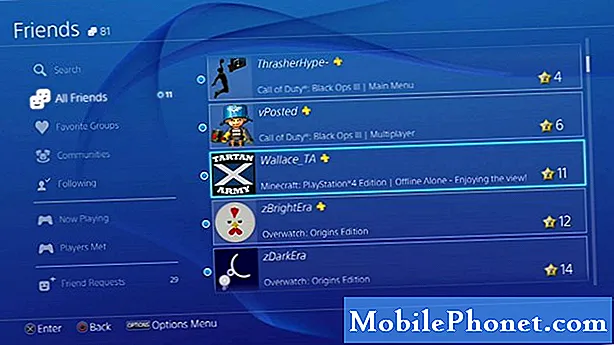เนื้อหา
Galaxy Note9 เป็นอุปกรณ์ที่ยอดเยี่ยม แต่ก็เหมือนกับโทรศัพท์รุ่นอื่น ๆ ในปัจจุบัน แต่ก็ยังห่างไกลจากความสมบูรณ์แบบ ในคู่มือการแก้ปัญหาสั้น ๆ นี้เราจะแสดงวิธีแก้ไข Note9 ของคุณหากตรวจไม่พบการ์ด SD ของคุณ
วิธีแก้ไข Galaxy Note9 ไม่พบปัญหาการ์ด SD
อาจมีสาเหตุหลายประการที่ทำให้อุปกรณ์ Android ไม่สามารถอ่านการ์ด SD หาก Galaxy Note9 ของคุณมีปัญหาดังกล่าวโปรดจดขั้นตอนการแก้ไขปัญหาที่คุณสามารถลองด้านล่างเพื่อแก้ไขได้
ตรวจสอบว่าการ์ด SD ใช้งานได้
ก่อนที่คุณจะแก้ไขปัญหาใด ๆ ใน Note9 ของคุณคุณต้องตรวจสอบให้แน่ใจว่าไม่ใช่ปัญหาของการ์ด SD คุณสามารถทำได้โดยใส่การ์ดในโทรศัพท์เครื่องอื่นและตรวจสอบว่าอนุญาตให้บันทึกไฟล์หรือไม่ หากการ์ดไม่สามารถใช้งานได้บนอุปกรณ์อื่นคุณต้องเปลี่ยนการ์ด ส่วนใหญ่อาจเสียหายหรือถูกจับทั้งหมด ในทางกลับกันหากการ์ดทำงานได้ตามปกติบนอุปกรณ์เครื่องที่สอง แต่ไม่สามารถใช้งานได้บน Note9 ของคุณอาจเป็นปัญหาที่เข้ากันไม่ได้ (ใช้กับการ์ด SD ประเภทเก่า) หรือปัญหาโทรศัพท์ ไม่ว่าจะด้วยวิธีใดคุณควรดำเนินการแก้ไขปัญหาต่อไปโดยทำตามคำแนะนำของเราด้านล่าง
จดบันทึกข้อผิดพลาด
ขั้นตอนต่อไปคือการทราบว่ามีข้อผิดพลาดปรากฏขึ้นเมื่อ Note9 ของคุณพยายามอ่านการ์ดหรือไม่ อาจมีข้อผิดพลาดหลายประการที่เกี่ยวข้องกับปัญหาการ์ด SD ดังนั้นสิ่งที่คุณต้องทำคือจดบันทึกข้อผิดพลาดที่ปรากฏขึ้นและทำการค้นหาใน Google เกี่ยวกับเรื่องนี้ ข้อผิดพลาดทั่วไปของการ์ด SD เกือบทั้งหมดสามารถแก้ไขได้ด้วยวิธีนี้ดังนั้นให้ Google เป็นเพื่อนของคุณ
ตรวจสอบว่าใส่การ์ด SD อย่างถูกต้อง
อีกวิธีพื้นฐานในการแก้ไขปัญหาการ์ด SD และผู้ใช้ Android จำนวนมากมักเพิกเฉยต่อเวลาส่วนใหญ่คือการตรวจสอบให้แน่ใจว่าเสียบการ์ดถูกต้อง หากคุณยังมีอยู่โปรดดูคู่มือหรือเอกสารที่มาพร้อมกับโทรศัพท์ ขั้นตอนต่างๆสามารถอธิบายได้ด้วยตนเองและเข้าใจได้ง่าย ยังดีกว่าคุณสามารถค้นหาอย่างรวดเร็วบน YouTube เพื่อให้ได้ภาพที่ดีขึ้น
บังคับให้รีบูต
หากคำแนะนำข้างต้นยังไม่สามารถช่วยได้ก็ถึงเวลาเริ่มกระบวนการแก้ปัญหาซอฟต์แวร์ สิ่งแรกที่ต้องทำคือการจำลองขั้นตอน "การดึงแบตเตอรี่" การทำโซลูชันนี้มักจะได้ผลดีในการแก้ไขข้อบกพร่องเล็กน้อยที่พัฒนาขึ้นหลังจากปล่อยให้อุปกรณ์ทำงานไประยะหนึ่ง หากคุณยังไม่ได้ลองทำตามขั้นตอนด้านล่างเกี่ยวกับวิธีการ:
- กดปุ่ม Power + Volume Down ค้างไว้ประมาณ 10 วินาทีหรือจนกว่าอุปกรณ์จะหมดรอบ รอสักครู่เพื่อให้หน้าจอ Maintenance Boot Mode ปรากฏขึ้น
- จากหน้าจอ Maintenance Boot Mode เลือก Normal Boot คุณสามารถใช้ปุ่มปรับระดับเสียงเพื่อเลือกตัวเลือกที่มีและปุ่มซ้ายล่าง (ด้านล่างปุ่มปรับระดับเสียง) เพื่อเลือก รอ 90 วินาทีเพื่อให้การรีเซ็ตเสร็จสมบูรณ์
ติดตั้งการอัปเดต
เมื่อจัดการกับข้อบกพร่องของซอฟต์แวร์ในรูปแบบใด ๆ คุณควรพิจารณาติดตั้งการอัปเดตเป็นแนวทางแก้ไขเสมอ ข้อบกพร่องบางอย่างต้องมีการเปลี่ยนแปลงการเข้ารหัสเพื่อแก้ไขดังนั้นจึงเป็นความคิดที่ดีในกรณีนี้ หากคุณระงับผู้ให้บริการหรือการอัปเดตระบบด้วยเหตุผลบางประการตอนนี้ถึงเวลาติดตั้งแล้ว
ล้างแคชพาร์ติชัน
Android ใช้ชุดไฟล์ชั่วคราวที่เรียกว่าแคชเพื่อโหลดแอปอย่างรวดเร็ว ในบางสถานการณ์แคชนี้อาจล้าสมัยเสียหายหรือมีข้อบกพร่อง เพื่อให้แน่ใจว่าไม่มีปัญหาใด ๆ จากแคชของระบบคุณสามารถลองล้างพาร์ติชันแคช การดำเนินการนี้จะลบแคชของระบบปัจจุบันเพื่อบังคับให้อุปกรณ์สร้างขึ้นใหม่ นี่คือวิธีการ:
- ปิดอุปกรณ์
- กดปุ่มเพิ่มระดับเสียงและปุ่ม Bixby ค้างไว้จากนั้นกดปุ่มเปิด / ปิดค้างไว้
- เมื่อโลโก้ Android สีเขียวปรากฏขึ้นให้ปล่อยปุ่มทั้งหมด ("การติดตั้งการอัปเดตระบบ" จะปรากฏขึ้นประมาณ 30-60 วินาทีก่อนที่จะแสดงตัวเลือกเมนูการกู้คืนระบบ Android)
- กดปุ่มลดระดับเสียงหลาย ๆ ครั้งเพื่อไฮไลต์ "ล้างพาร์ทิชันแคช"
- กดปุ่ม Power เพื่อเลือก
- กดปุ่มลดระดับเสียงจนกว่า "ใช่" จะถูกไฮไลต์แล้วกดปุ่มเปิด / ปิด
- เมื่อการล้างพาร์ติชันแคชเสร็จสมบูรณ์ระบบจะไฮไลต์“ รีบูตระบบทันที”
- กดปุ่มเปิด / ปิดเพื่อรีสตาร์ทอุปกรณ์
ตรวจสอบแอปที่ไม่ดี
แอพบางตัวรบกวนการทำงานของ Android และทำให้เกิดปัญหากับแอพอื่น ๆ หากต้องการตรวจสอบว่าแอปที่ดาวน์โหลดมาหรือของบุคคลที่สามเป็นผู้กระทำผิดหรือไม่คุณสามารถลองบูตเข้าสู่เซฟโหมด วิธีการมีดังนี้
- ปิดอุปกรณ์
- กดปุ่มเปิด / ปิดค้างไว้ผ่านหน้าจอชื่อรุ่น
- เมื่อ“ SAMSUNG” ปรากฏบนหน้าจอให้ปล่อยปุ่มเปิด / ปิด
- ทันทีหลังจากปล่อยปุ่มเปิด / ปิดให้กดปุ่มลดระดับเสียงค้างไว้
- กดปุ่มลดระดับเสียงค้างไว้ต่อไปจนกว่าอุปกรณ์จะรีสตาร์ทเสร็จ
- เซฟโหมดจะแสดงที่มุมล่างซ้ายของหน้าจอ
- ปล่อยปุ่มลดระดับเสียงเมื่อคุณเห็น Safe Mode
ขณะอยู่ในเซฟโหมดบุคคลที่สามหรือแอปพลิเคชันที่ดาวน์โหลดทั้งหมดจะถูกระงับ คุณจะไม่สามารถใช้งานได้เนื่องจากไม่สามารถใช้งานได้ ตรวจสอบให้แน่ใจว่าใส่การ์ด SD อย่างถูกต้องและตรวจสอบว่า Note9 ของคุณหรือไม่ หากเป็นเช่นนั้นนั่นเป็นข้อบ่งชี้ที่ชัดเจนว่าแอปใดแอปหนึ่งต้องไม่ดี ในการระบุว่าแอปใดของคุณทำให้เกิดปัญหาคุณควรบูตโทรศัพท์กลับไปที่เซฟโหมดและทำตามขั้นตอนเหล่านี้:
- บูตไปที่เซฟโหมด
- ตรวจสอบปัญหา
- เมื่อคุณยืนยันแล้วว่ามีการตำหนิแอปของบุคคลที่สามคุณสามารถเริ่มถอนการติดตั้งทีละแอปได้ เราขอแนะนำให้คุณเริ่มต้นด้วยรายการล่าสุดที่คุณเพิ่มเข้ามา
- หลังจากคุณถอนการติดตั้งแอพให้รีสตาร์ทโทรศัพท์เข้าสู่โหมดปกติและตรวจสอบปัญหา
- หาก Note9 ของคุณยังคงมีปัญหาให้ทำซ้ำขั้นตอนที่ 1-4
รีเซ็ตการตั้งค่าแอพ
การรีเซ็ตการตั้งค่าแอพมักจะถูกมองข้ามในบทความการแก้ปัญหาของ Android หลาย ๆ บทความ แต่เมื่อพูดถึงปัญหาเช่นเดียวกับคุณอาจช่วยได้มาก เป็นไปได้ว่าอาจตั้งค่าแอปเริ่มต้นอย่างใดอย่างหนึ่งหรือบางแอปไม่ถูกต้องทำให้เกิดข้อผิดพลาดนี้ขึ้น เนื่องจากไม่มีทางทราบได้ว่าการคาดเดานี้เป็นจริงสิ่งที่คุณต้องทำคือเพียงตรวจสอบให้แน่ใจว่าแอปเริ่มต้นทั้งหมดเปิดอยู่ วิธีดำเนินการมีดังนี้
- เปิดแอปการตั้งค่า
- แตะแอพ
- แตะที่การตั้งค่าเพิ่มเติมที่ด้านขวาบน (ไอคอนสามจุด)
- เลือกรีเซ็ตการตั้งค่าแอพ
- รีสตาร์ท Note9 ของคุณและตรวจสอบปัญหา
รีเซ็ตการตั้งค่าทั้งหมด
ขั้นตอนนี้แยกจากขั้นตอนก่อนหน้าเนื่องจากครอบคลุมการตั้งค่าทั้งหมดของอุปกรณ์ Android ของคุณไม่ใช่เฉพาะแอพ โดยทำตามขั้นตอนด้านล่าง:
- จากหน้าจอหลักให้ปัดขึ้นบนจุดว่างเพื่อเปิดถาดแอพ
- แตะการจัดการทั่วไป> รีเซ็ตการตั้งค่า
- แตะรีเซ็ตการตั้งค่า
- หากคุณตั้งค่า PIN ให้ป้อน
- แตะรีเซ็ตการตั้งค่า เมื่อเสร็จสิ้นหน้าต่างยืนยันจะปรากฏขึ้น
รีเซ็ตเป็นค่าเริ่มต้นจากโรงงาน
หากสาเหตุของปัญหาเกิดจากข้อบกพร่องของซอฟต์แวร์การเช็ดโทรศัพท์และคืนการตั้งค่าทั้งหมดกลับเป็นค่าเริ่มต้นอาจช่วยได้ วิธีรีเซ็ต Note9 เป็นค่าเริ่มต้นจากโรงงาน:
- สร้างการสำรองข้อมูลส่วนบุคคลของคุณเช่นภาพถ่ายวิดีโอรายชื่อเอกสาร ฯลฯ
- ปิดอุปกรณ์
- กดปุ่มเพิ่มระดับเสียงและปุ่ม Bixby ค้างไว้จากนั้นกดปุ่มเปิด / ปิดค้างไว้
- เมื่อโลโก้ Android สีเขียวปรากฏขึ้นให้ปล่อยปุ่มทั้งหมด ("การติดตั้งการอัปเดตระบบ" จะปรากฏขึ้นประมาณ 30-60 วินาทีก่อนที่จะแสดงตัวเลือกเมนูการกู้คืนระบบ Android)
- กดปุ่มลดระดับเสียงหลาย ๆ ครั้งเพื่อไฮไลต์ "ล้างข้อมูล / รีเซ็ตเป็นค่าเริ่มต้น"
- กดปุ่ม Power เพื่อเลือก
- กดปุ่มลดระดับเสียงจนกว่า "ใช่ - ลบข้อมูลผู้ใช้ทั้งหมด" จะถูกไฮไลต์
- กดปุ่ม Power เพื่อเลือกและเริ่มการรีเซ็ตต้นแบบ
- เมื่อการรีเซ็ตต้นแบบเสร็จสมบูรณ์ระบบจะไฮไลต์ "รีบูตระบบทันที"
- กดปุ่มเปิด / ปิดเพื่อรีสตาร์ทอุปกรณ์
- ปล่อยให้โทรศัพท์ทำงานเป็นเวลา 24 ชั่วโมงโดยไม่ต้องเพิ่มแอพใด ๆ
ซ่อมแซม
สถานการณ์ที่เลวร้ายที่สุดที่อาจเกิดขึ้นในกรณีนี้คือความเป็นไปได้ที่ฮาร์ดแวร์ทำงานผิดพลาดทำให้เกิดปัญหา หาก Note9 ของคุณยังไม่สามารถอ่านการ์ด SD หรือการ์ด SD ใด ๆ นั่นหมายความว่ามีบางอย่างที่อยู่เบื้องหลังมันลึกกว่านั้น อาจเป็นช่องเสียบการ์ด SD ที่ใช้งานไม่ได้หรือมีข้อบกพร่องทั่วไปในเมนบอร์ด ไม่ว่าในกรณีใดคุณต้องส่งไปเพื่อให้ Samsung สามารถตรวจสอบฮาร์ดแวร์ได้